Xfce est un environnement de bureau moderne, open source et léger pour les systèmes Linux. Il fonctionne également bien sur de nombreux autres systèmes de type Unix tels que Mac OS X, Solaris, *BSD et plusieurs autres. Il est rapide et convivial avec une interface utilisateur simple et élégante.
L'installation d'un environnement de bureau sur des serveurs peut parfois s'avérer utile, car certaines applications peuvent nécessiter une interface de bureau pour une administration efficace et fiable et l'une des propriétés remarquables de Xfce est sa faible utilisation des ressources système telles qu'une faible consommation de RAM, ce qui en fait un bureau recommandé. environnement pour les serveurs si besoin.
Fonctionnalités du bureau XFCE
En outre, certains de ses composants et fonctionnalités remarquables sont répertoriés ci-dessous :
- gestionnaire de fenêtres xfwm4
- Gestionnaire de fichiers Thunar
- Gestionnaire de session utilisateur pour gérer les connexions, la gestion de l'alimentation, etc.
- Gestionnaire de bureau pour définir une image d'arrière-plan, des icônes de bureau et bien d'autres choses encore
- Un gestionnaire d'applications
- Il est également hautement enfichable ainsi que plusieurs autres fonctionnalités mineures
La dernière version stable de ce bureau est Xfce 4.16 , toutes ses fonctionnalités et modifications par rapport aux versions précédentes sont répertoriées ici.
Installer Xfce Desktop sur Ubuntu Linux
Les distributions Linux telles que Xubuntu, Manjaro, OpenSUSE, Fedora Xfce Spin, Zenwalk et bien d'autres fournissent leurs propres packages de bureau Xfce, cependant, vous pouvez installer la dernière version comme suit.
$ sudo apt update $ sudo apt install xfce4
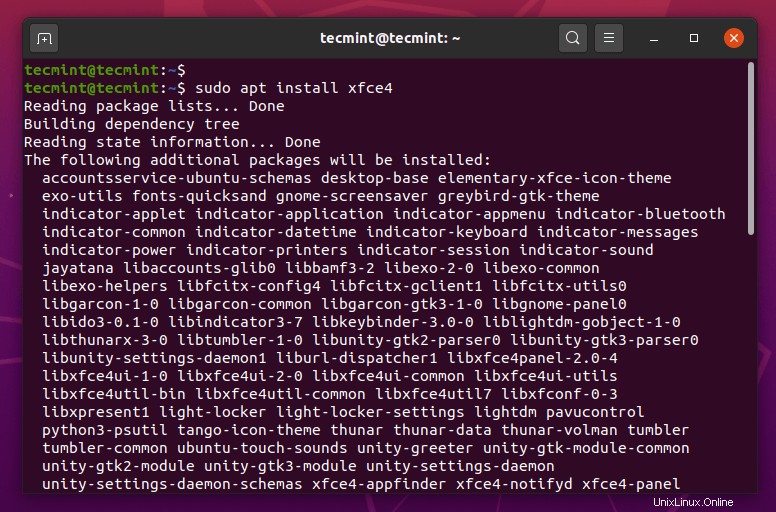
Attendez que le processus d'installation soit terminé, puis déconnectez-vous de votre session en cours ou vous pouvez également redémarrer votre système. Dans l'interface de connexion, choisissez Xfce bureau et connectez-vous comme dans la capture d'écran ci-dessous :
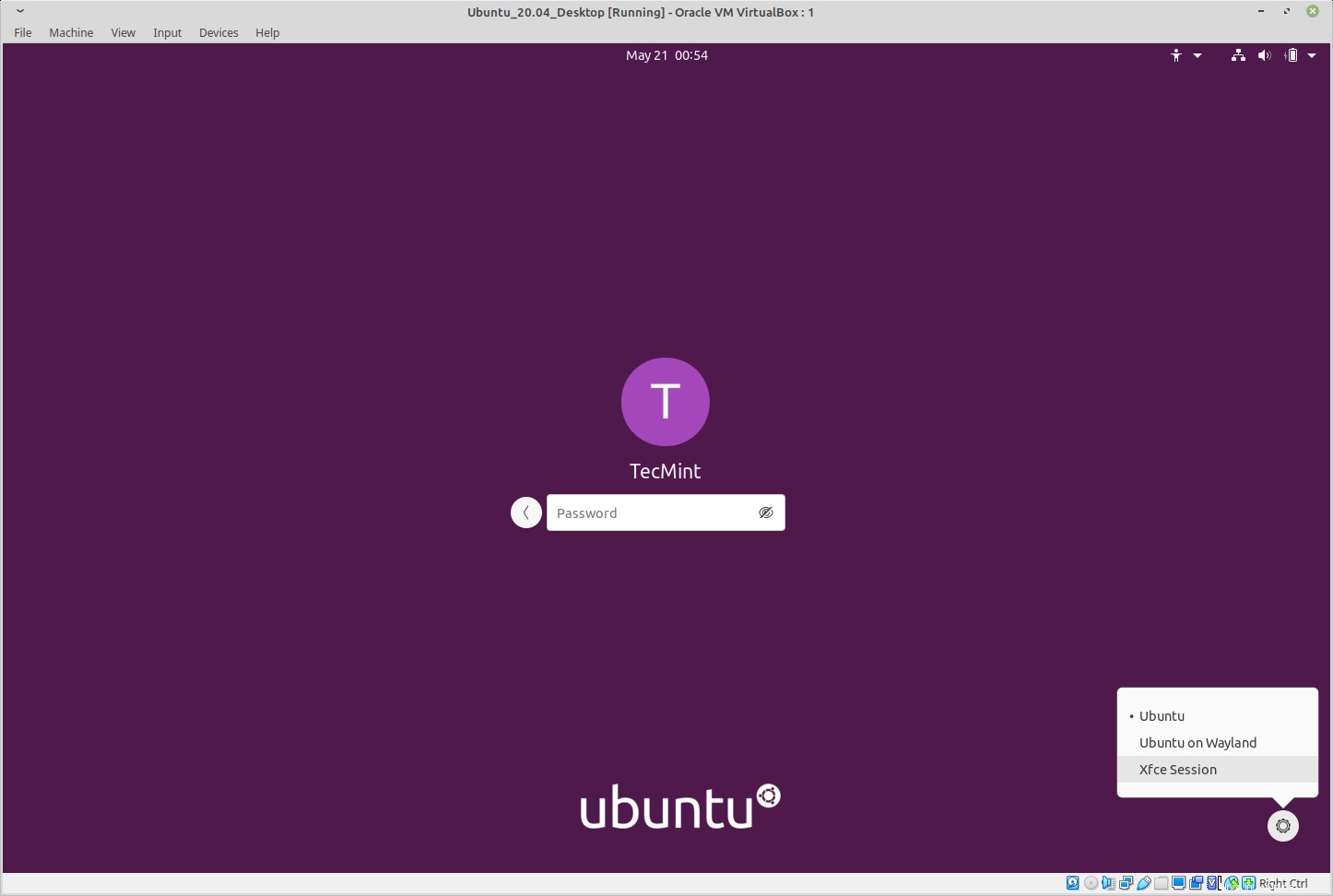
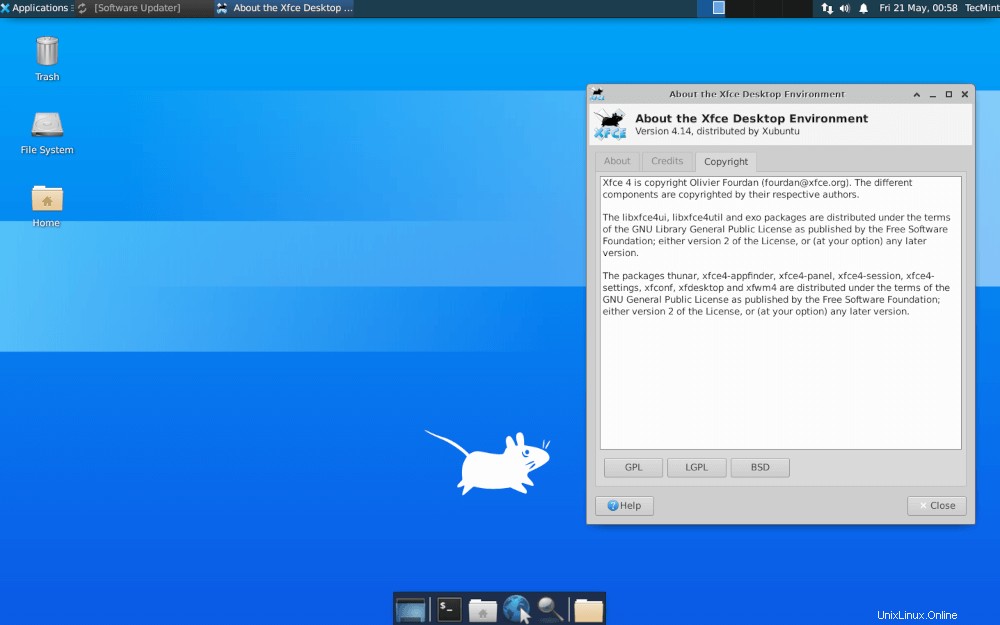
Installer Xfce Desktop dans Fedora Linux
Si vous avez une distribution Fedora existante et que vous souhaitez installer le bureau xfce, vous pouvez utiliser la commande dnf pour l'installer comme indiqué.
# dnf install @xfce-desktop-environment OR # dnf groupinstall 'XFCE Desktop' # echo "exec /usr/bin/xfce4-session" >> ~/.xinitrc
Après avoir installé Xfce, vous pouvez choisir le xfce se connecter depuis la Session menu ou redémarrez le système.
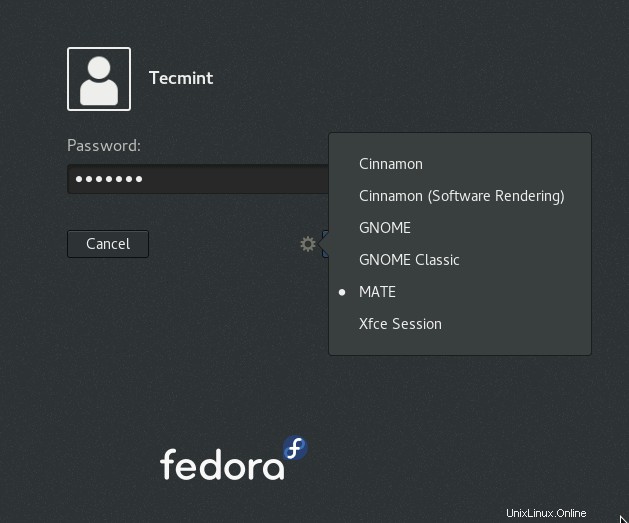
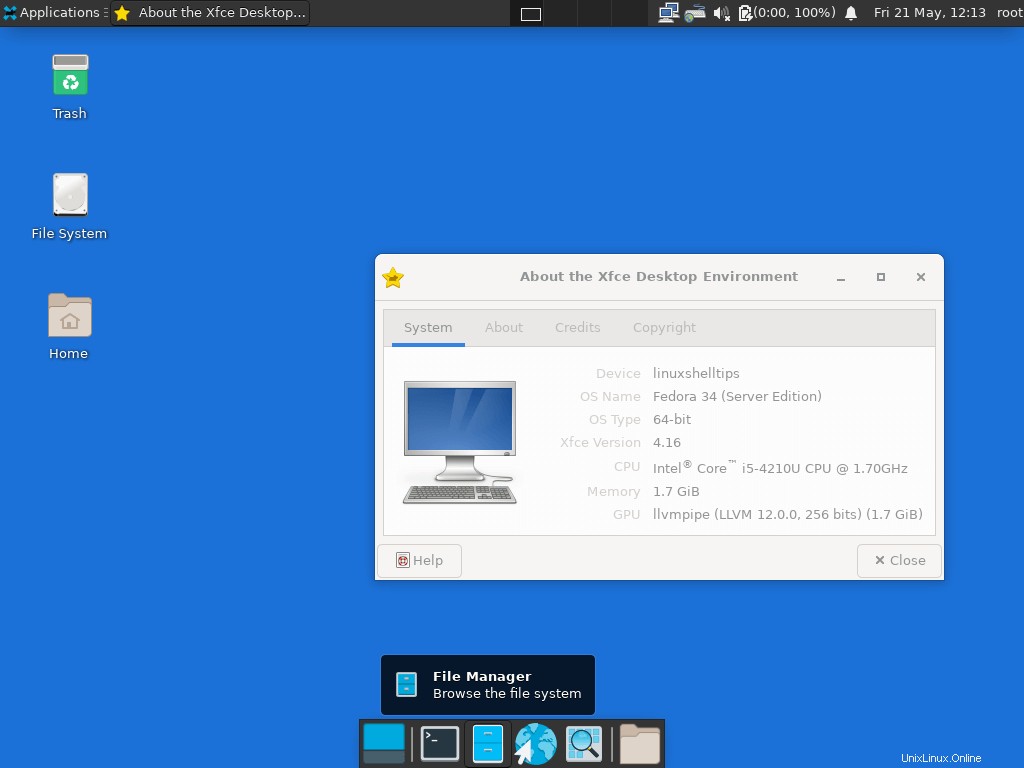
Suppression du bureau Xfce dans Ubuntu et Fedora
Si vous ne voulez plus du bureau Xfce sur votre système, utilisez la commande ci-dessous pour le désinstaller :
-------------------- On Ubuntu Linux -------------------- $ sudo apt purge xubuntu-icon-theme xfce4-* $ sudo apt autoremove -------------------- On Fedora Linux -------------------- # dnf remove @xfce-desktop-environment
Dans ce guide pratique simple, nous avons parcouru les étapes d'installation de la dernière version du bureau Xfce, qui, je pense, étaient faciles à suivre. Si tout s'est bien passé, vous pouvez utiliser xfce, l'un des meilleurs environnements de bureau pour les systèmes Linux.
Cependant, pour nous répondre, vous pouvez utiliser la section de commentaires ci-dessous et n'oubliez pas de toujours rester connecté à Tecmint .